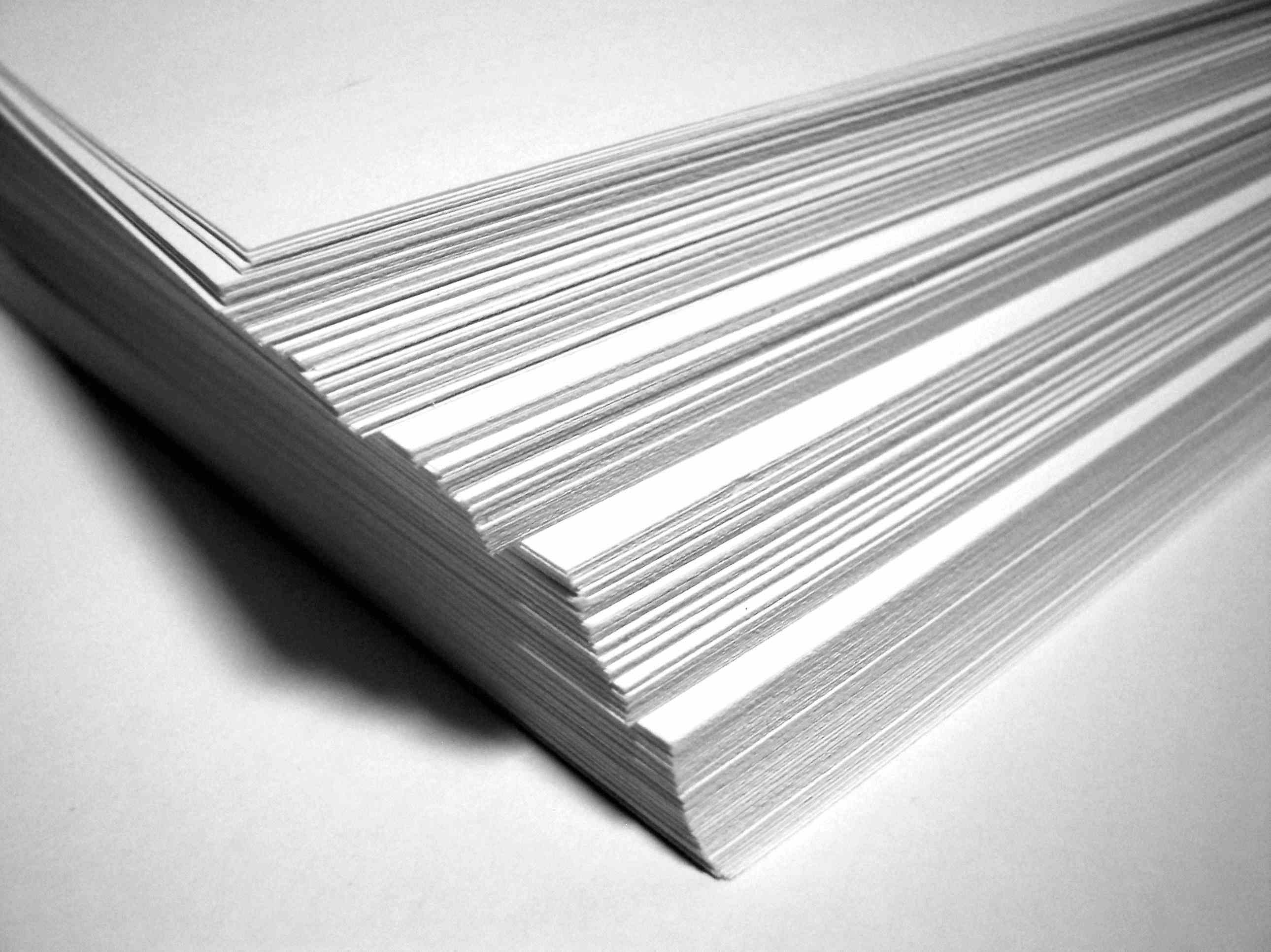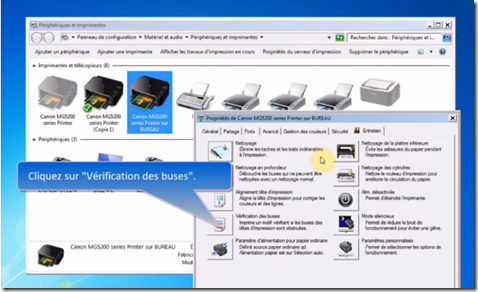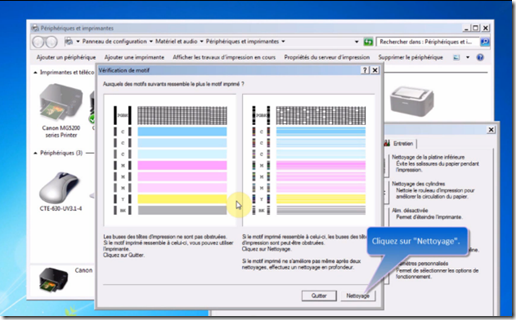Cette solution est également valable pour les imprimantes utilisant des cartouches génériques Canon
Nous allons voir dans le tutoriel suivant de quelle manière vous allez pouvoir résoudre un problème de type 5200 ou P08 sur votre imprimante Canon! Ce type de problème est souvent causé par une surchauffe de la tête d’impression de votre appareil et voila comment faire pour vous sortir d’affaire.
- La solution la plus simple pour votre petit soucis sera de mettre votre imprimante hors tension pendant quelques minutes et de patienter . Rallumez le tout ensuite pour voir si ça fonctionne.
Si la première solution ne donne pas de résultats, essayez plutôt ceci.
- Enlevez les cartouches de l’imprimante ainsi que la tête d’impression.
- Redémarrez l’imprimante avant de remettre et la tête d’impression et vos cartouches d’encre.
Si vous avez des imprimantes de type MP110 ou MP490, voila comment procéder.
- Commencez par sortir les cartouches de votre imprimante ainsi que le support accueillant vos consommables. Enlevez ensuite les câbles de votre appareil, que ce soit celui d’alimentation et USB et mettez les de côté. Ensuite, placez l’imprimante de sorte à voir les visses cruciformes maintenant l’alimentation. Dévissez le tout avant avant d’enlever délicatement le boitier d’alimentation (débrancher aussi le boitier en faisant très attention).
- Laissez le boitier de côté pendant une demi-heure, le temps que l’ensemble puisse refroidir un peu. Reconnectez le tout en faisant attention à ne pas faire de mauvais branchement. Rebranchez l’imprimante et rallumez le tout.
Une petite manipulation sera ensuite nécessaire :
-
Vous devez vous mettre sur le paramétrage en appuyant sur *scan, *copy* puis *scan* à nouveau.
-
Rendez vous sur le menu NVRAM et mettez ABS-M et ABS-P à 0.
-
Sortez ensuite du menu et reconnectez le câble USB ainsi que l’alimentation avant de remettre les cartouches d’encre. Faites un test pour voir si le tout fonctionne comme il faut et voila!
Encros ne cite les marques qu’à des fins de compréhension lors de l’usage de ses différents produits, afin de guider l’utilisateur de manière efficace. Les marques appartiennent respectivement à leurs propriétaires et ne peuvent être comparées avec les produits de la marque Encros, ces derniers possédant leurs propres spécificités et exigences techniques.
Nous Suivre sur Google+








 `
`